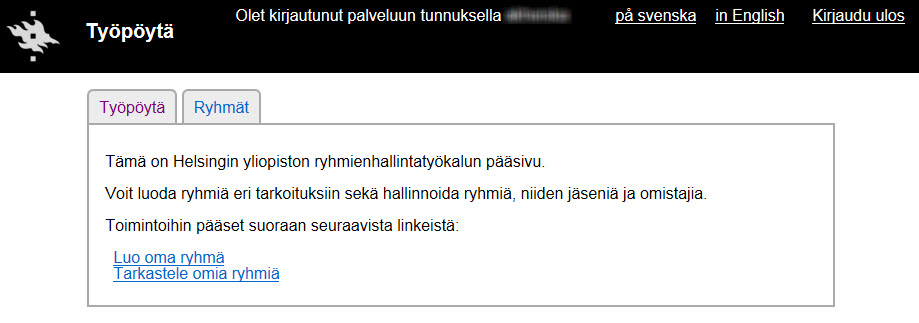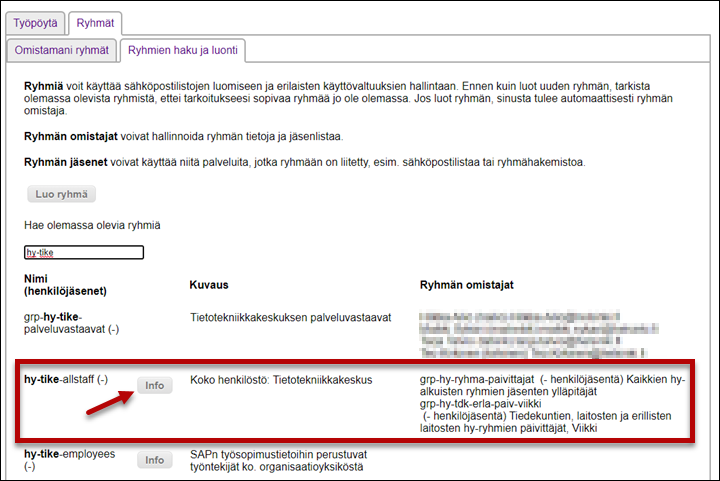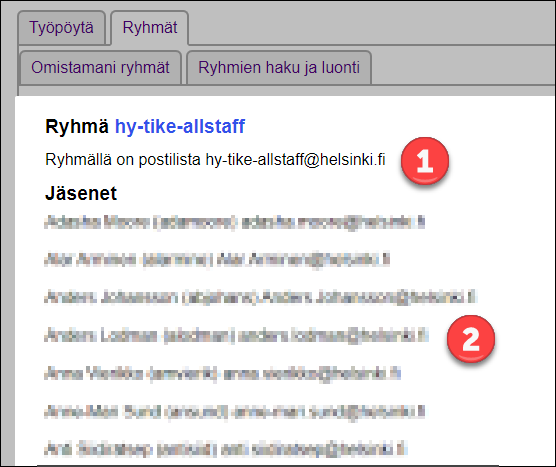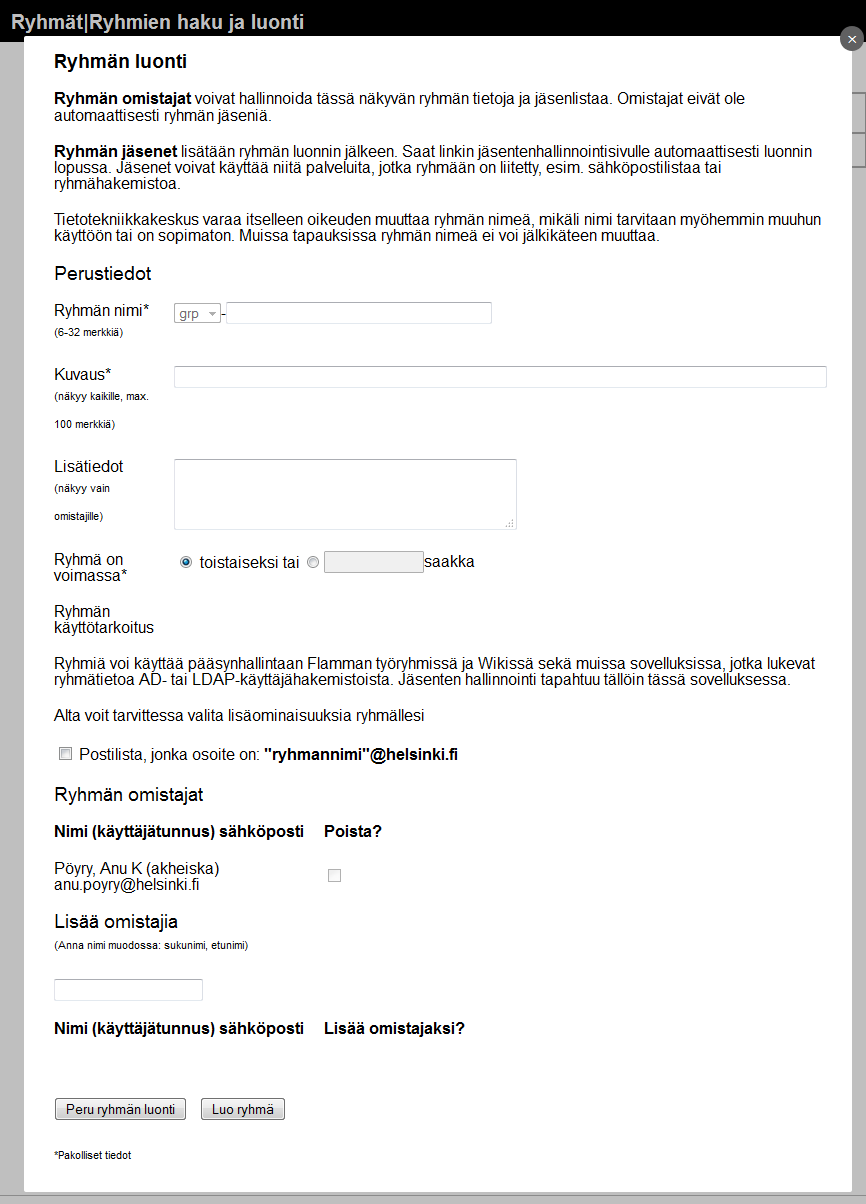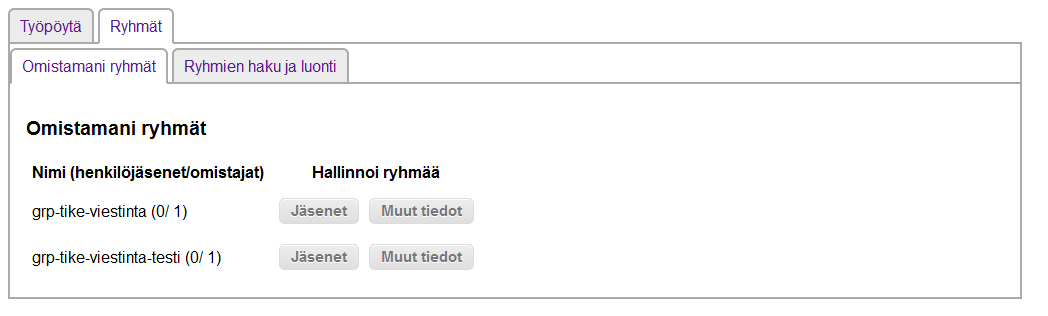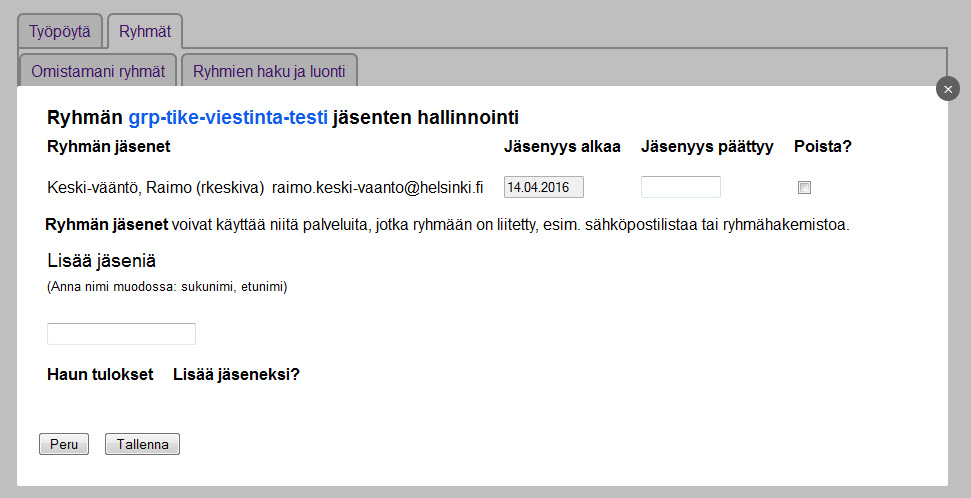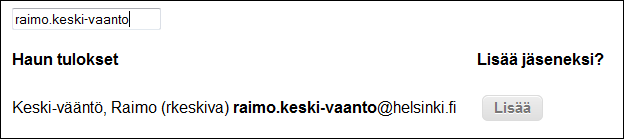Med IAM-grupphanteringsverktyget kan du söka efter lämpliga grupper bland befintliga grupper. Med verktyget kan du skapa grupper för olika ändamål och administrera de grupper vars ägare du är: gruppmedlemmar, gruppägare och andra uppgifter om gruppen.
Grupphanteringsverktyget finns på https://idm.helsinki.fi/web
Obs! För att använda grupphanteringsverktyget utanför universitetets nätverk behövs en VPN-anslutning
Snabbinstruktion
Hitta och skapa en lämplig grupp
- Klicka på Skapa egen grupp på förstasidan Fyll noggrant i gruppens uppgifter, eftersom detta hjälper användarna att lättare identifiera färdiga grupper. Uppgifter markerade med en asterisk är obligatoriska.
- En person som har ett gällande användarnamn vid Helsingfors universitet kan läggas till som personmedlem i en IAM-grupp.
- Även andra grupper som administreras i IAM kan läggas till som medlemmar i gruppen.
- Serviceadresser vid universitetet kan inte läggas till som medlemmar i en grupp.
- Granska mina grupper: Länk till en lista över grupper du äger, samt länkar till hanteringsverktyg
Läs också anvisningen: Rekommendationer för användningen av IAM-grupper
Olika grupper för olika användningsändamål
Detaljerad hjälp
Ändringarna uppdateras i de olika systemen inom några timmar.
Inloggning
Logga in i grupphanteringsverktyget på https://idm.helsinki.fi/web. När du loggar in på universitetets dator fungerar den automatiska inloggningen, men på andra datorer måste du logga in med universitetets användarnamn.
Observera att du behöver en VPN-anslutning om du är utanför universitetets nätverk
Förstasidan ser ut så här:
Sök grupper
Med hjälp av sökfunktionen kan du söka en lämplig grupp bland befintliga grupper.
- I exemplet nedan har man sökt efter grupper vars namn innehåller "hy-tike".
- I sökresultaten ser du:
- Gruppens namn
- En kort beskrivning av gruppen.
- En förteckning över gruppens ägare (namn, användarnamn och e-postadress)
- Observera hy-gruppens Info-knapp.
Om du klickar på Info-knappen visas mer information om gruppen:
- Gruppens e-postlista (om en sådan finns) (1).
- Information om gruppens medlemmar (2).
Skapa en ny grupp
Grupperna kan användas för att skapa e-postlistor och hantera olika åtkomsträttigheter. Om du inte kan hitta en grupp som passar ditt syfte bland de gemensamt använda grupperna vars namn börjar med ”hy-”, kontakta hy-ryhmat@helsinki.fi och be administratörerna grunda gruppen du behöver. En grupp vars namn börjar med ”grp-” kan du skapa själv.
Gruppägarna kan hantera gruppens uppgifter och medlemslista. Ägarna är inte automatiskt medlemmar i gruppen. Du blir automatiskt ägare till gruppen du skapat men inte gruppmedlem. Kom ihåg att lägga till dig själv som medlem i gruppen om du vill tillhöra gruppen.
Gruppmedlemmarna kan använda de tjänster som anslutits till gruppen, t.ex. e-postlistan eller gruppkatalogen. Kom ihåg att lägga till dig själv som medlem i gruppen om du vill tillhöra gruppen. Du får en länk till sidan för administration av medlemmar automatiskt när du har skapat gruppen.
IT-centret förbehåller sig rätten att ändra gruppens namn om namnet senare behövs för annat bruk eller om det är olämpligt. I annat fall kan gruppens namn inte ändras i efterhand.
Klicka på Skapa egen grupp på förstasidan. Fyll noggrant i gruppens uppgifter, eftersom detta hjälper användarna att lättare identifiera skapade grupper. Uppgifter markerade med en asterisk är obligatoriska.
- Gruppens namn är en uppgift som du inte kan ändra senare, välj därför det med omsorg.
- Obligatoriska uppgifter är gruppens namn, beskrivning och giltighetstid.
Fyll i de uppgifter som behövs i formuläret och klicka på Skapa grupp nertill.
När du skapar en ny grupp blir du automatiskt gruppens ägare, dvs. administratör. Märk väl att ägaren dock inte automatiskt är medlem i gruppen. Om du vill bli medlem i en grupp som du äger måste du lägga till dig själv som medlem på samma sätt som du lägger till andra medlemmar.
OBS! Det rekommenderas att redan från början utse minst två ägare för gruppen. Då går det att göra uppdateringar i gruppen även vid eventuell frånvaro. Helpdesk kan inte lägga till medlemmar eller ägare till grupper.
Redigera gruppens uppgifter
Leta fram önskad grupp på sidan Grupper jag äger. Klicka på "Andra uppgifter" i den önskade gruppen.
Du kan bl.a. redigera följande uppgifter i gruppen
- ändra beskrivningen
- ändra uppgifterna om gruppens giltighet: om gruppen exempelvis inte längre behövs, kan man välja att dess giltighetstid ska avslutas.
- ändra, ta bort eller lägga till ytterligare uppgifter eller välja tilläggsegenskaper för gruppen
- lägga till eller ta bort ägare
- OBS! Det är även möjligt att lägga till en grupp som ägare, men endast personmedlemmarna i gruppen blir ägare.
Om den grupp som lagts till som ägare har andra grupper som medlemmar, blir medlemmarna i dessa grupper inte ägare.
- OBS! Det är även möjligt att lägga till en grupp som ägare, men endast personmedlemmarna i gruppen blir ägare.
Gör de ändringar som behövs i administrationsformuläret och klicka till slut på Uppdatera gruppen nere på sidan.
Gruppens giltighet och förlängning
En ny grupp gäller automatiskt tills vidare, om man inte vill bestämma ett slutdatum separat.
Gruppens ägare får ett varningsmeddelande via e-post två månader, två veckor och två dagar innan gruppens giltighetstid går ut. Vid behov kan man ändra slutdatumet under fliken Grupper jag äger --> Övriga uppgifter.
Redigera gruppmedlemmar
På sidan Grupper jag äger finns ett verktyg för att administrera gruppmedlemmar.
- På administrationssidan ser du en alfabetisk förteckning över nuvarande medlemmar i gruppen.
- För personmedlemmar visas namnet, användarnamnet och e-postadressen.
- För gruppmedlemmar ser du gruppens namn, antalet medlemmar, gruppens giltighetstid och en beskrivning av gruppen.
- Du kan lägga till både enskilda personer och grupper.
- Ifall medlemskapet har angetts att börja i framtiden, börjar det kl. 00.00 på datumet i fråga.
- Medlemskapet och de rättigheter som hör samman med detta upphör på avslutningsdagen kl. 23.59.59. Personen visas dock fortfarande på listan med namn och avslutningsdatum i grått. Detta för att ägarna ska lägga märke till vems rättigheter som har upphört och när. Om man vill ta bort personen helt måste ägaren göra detta manuellt.
- Om en persons tidsbegränsade medlemskap har löpt ut kan medlemskapet inte längre förlängas. Om personen fortfarande behöver vara medlem måste du först ta bort det förfallna medlemskapet och sedan lägga till personen igen som medlem.
- Kom ihåg att till slut klicka på Spara.
Lägg till medlemmar eller grupper
Skriv in den önskade personens namn, användarnamn eller e-postadress/gruppens namn eller beskrivning eller delar av dessa i sökfältet under Lägg till medlemmar. Välj önskad person/grupp i sökresultaten genom att klicka på Lägg till på den högra sidan. Kom ihåg att till slut klicka på Spara.
Ta bort medlem eller grupp från gruppen
Genom att klicka på knappen Medlemmar på sidan Grupper jag äger öppnas medlemsförteckningen.
Leta fram den person som ska tas bort och kryssa för Ta bort. Kom ihåg att till slut klicka på Spara.
Du kan utföra flera funktioner på en och samma gång:
Ändringarna uppdateras i de olika systemen inom några timmar.
Observera också följande
- Utse redan från början två ägare till gruppen, så att uppdateringar kan göras i gruppen även under eventuell frånvaro. Helpdesk kan inte lägga till medlemmar eller ägare till grupper.
- På grund av e-postsystemets egenskaper skapar admin tills vidare e-postlistan manuellt, och därför förekommer mindre fördröjningar. Om du skapar en grupp på eftermiddagen/kvällen skapar administratören en e-postlista nästa arbetsdag.
- OBS! Om gruppen har en e-postadress, kommer nya medlemmar att sparas på listan inom cirka fem minuter. Vänta därför en stund innan du använder e-postadressen efter att du har gjort ändringar i listan.
- I en IAM-grupp kan man endast lägga till personer som har användarnamn vid Helsingfors universitet. Dessutom kan du lägga till en annan IAM-grupp som medlem i IAM-gruppen.
IAM-grupper skapar inte en Microsoft 365-e-postlista, och finns inte i adressboken för M365. De skapar inte en M365-kalender. Du kan skicka e-post till grupperna på normalt sätt, när du vet gruppens adress.
- Om du bara behöver använda listan som behörighetsgrupp för en delad postlåda, lönar det sig inte att beställa en egen e-postadress för den.
- Om du behöver en grupp endast för en e-postlista, observera att en Majordomo-lista har följande fördelar jämfört med denna e-postlista som grundats genom grupphantering:
- Även andra än universitetets (förnamn.efternamn@helsinki.fi) e-postadresser kan läggas till gruppen
- Gruppmedlemmarna kan själva ansluta sig till och lämna e-postlistan.
Medlemmarnas synlighet i grupper som börjar på grp har begränsats av dataskyddsskäl. Om du behöver veta vilka som är medlemmar i gruppen ska du kontakta gruppens ägare.
Videoinstruktion
Ge respons
Webbplatsen med anvisningar från IT-Helpdesk vid Helsingfors universitet hjälper dig i dina jobbrelaterade IT-frågor. Berätta för oss hur vi skulle kunna förbättra våra anvisningar. Vi uppskattar verkligen din respons!
Hur skulle du förbättra denna instruktion?